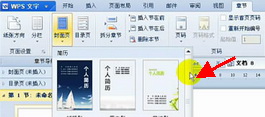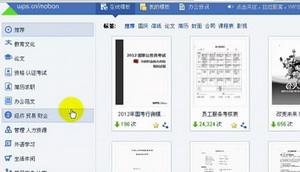|
WPS2012操作入门:制作封面页 一个漂亮的文档封面,会给别人留下深刻的印象,特别是那些即将面试的大学毕业生朋友。好多朋友都在挤公务员的独木桥,大家都知道许多公文都是用WPS来编辑的,所以熟练的使用WPS对以后的工作非常有帮助的。现在好多朋友下面我们就来一起学习下利用WPS2012制作文档封面页的方法和步骤!希望对您有所帮助! 第一步、新建WPS文档(打开编辑好的WPS文档也可以),我们在菜单栏,点击“章节”,选择封面页
第二步、点击进入封面页,我们可以看到许多默认的模板,我们拖动下拉条。可以看到有:简历、论文、商务等默认模板。我们选择我们喜欢的模板样式,单击选择
第三步、在提示部分单击鼠标,还可以编辑我们的个人相关信息,比如,姓名、和联系电话等,
温馨提示:如果你个人简历的模板不能满足您的需要,您还可以点击顶部的“主页”按钮,
选择更多的模板
好了,编辑完封面内容后,WPS文档的封面页就成功制作完成,操作是不是很简单?WPS软件只有简单的三步就能轻松地帮您制作完成一个漂亮的封面页,WPS是不是功能很强大,操作也很简单,没的说了,赶快去试试看吧! 扩展阅读: (责任编辑:IT信息技术民工) |